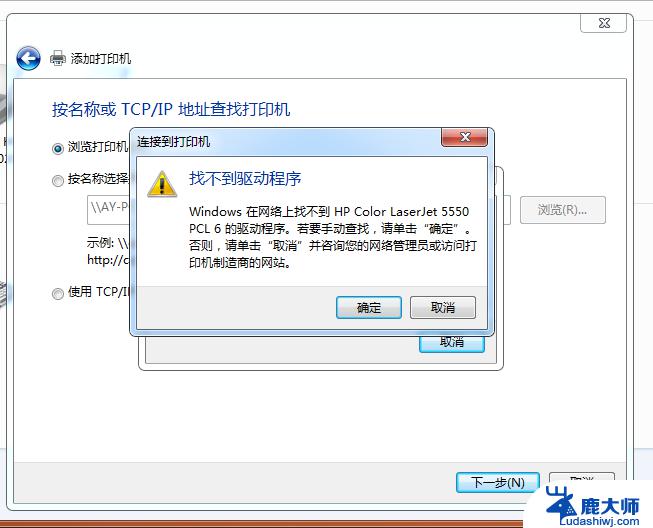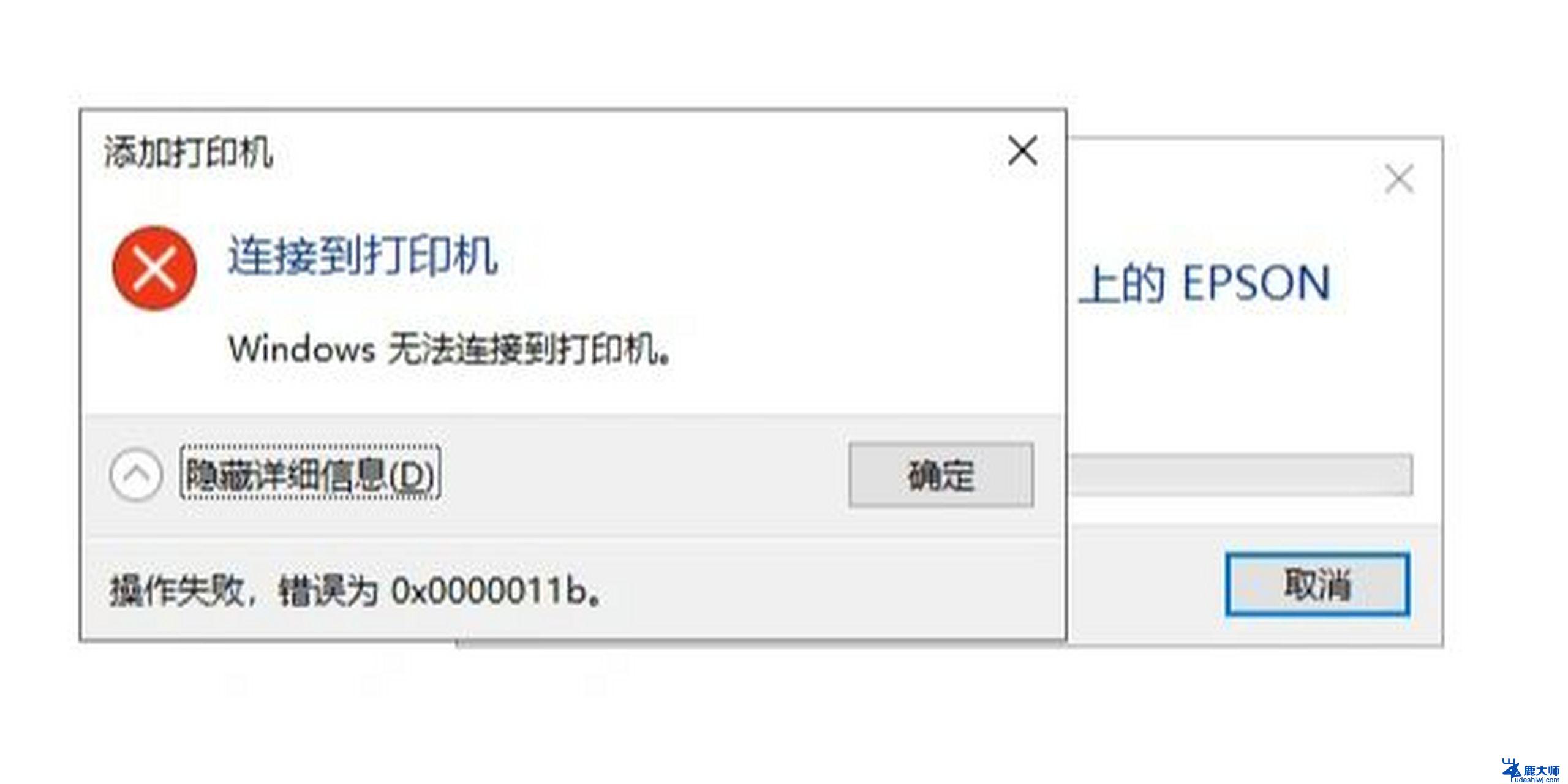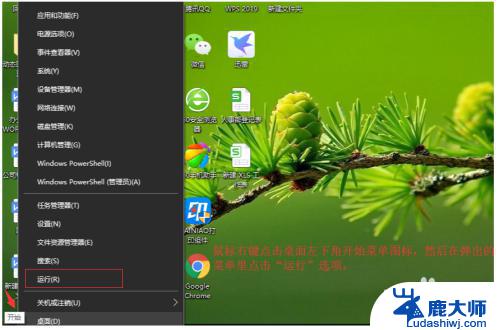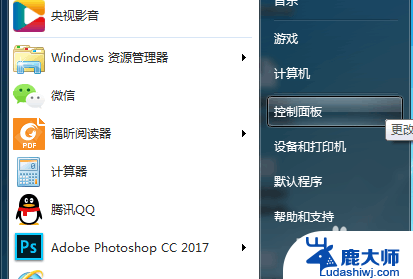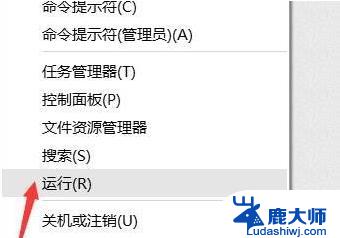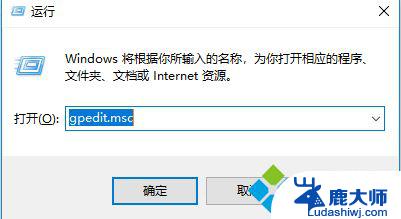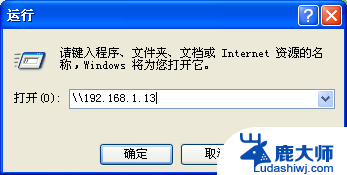打印机共享提示无法保存打印机设置 打印机共享设置无法保存
在日常工作中,我们经常需要使用打印机来打印文件,最近我遇到了一个问题,就是在尝试共享打印机时,系统提示无法保存打印机设置。这让我感到困惑和烦恼。毕竟共享打印机对于团队合作和办公效率的提升有着重要的作用。我开始思考这个问题的原因,以及可能的解决方法。希望能找到一个有效的解决方案,让打印机共享设置能够成功保存下来,为工作带来便利和高效。
步骤如下:
1.第一步在我们的电脑上面鼠标右键计算机,选择管理,如下图所示:
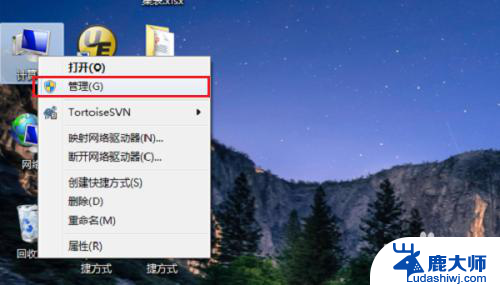
2.第二步进去计算机管理管理界面之后,点击“服务和应用程序->服务”,找到Windows Firewall服务,如下图所示:
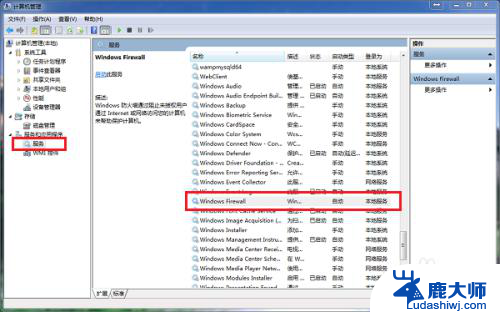
3.第三步右键Windows Firewall服务,选择属性,进去之后启动类型设置为自动,点击启动,如下图所示:
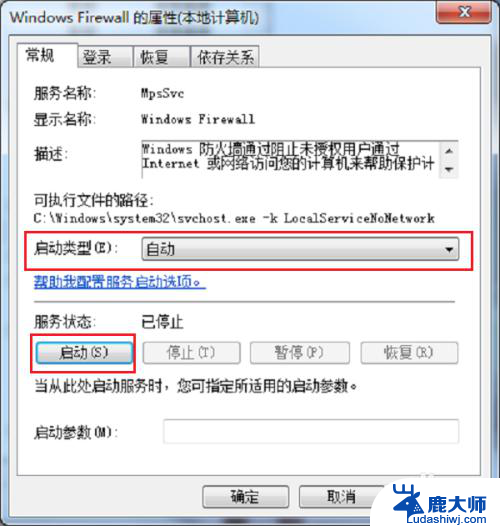
4.第四步点击确定之后,可以看到我们已经启动了Windows Firewall服务,这是一个防火墙共享服务,只有启动该服务才能设置打印机共享,如下图所示:
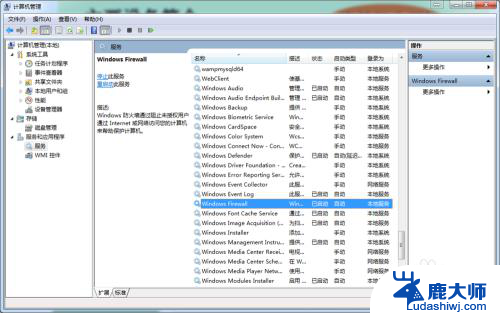
5.第五步我们点击windows图标,选择设备和打印机,如下图所示:
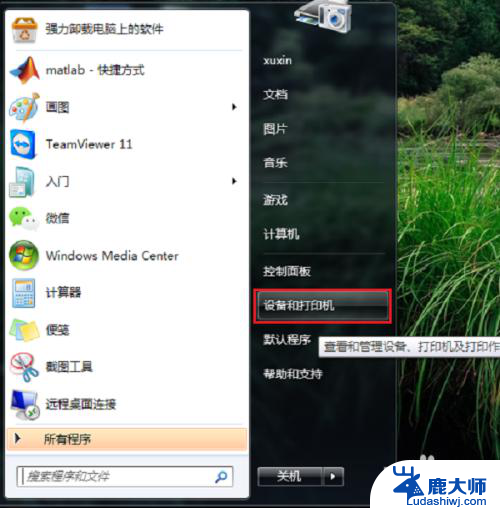
6.第六步进去设备和打印机界面之后,右键打印机,选择打印机属性,如下图所示:
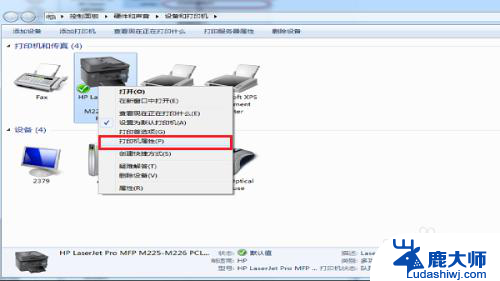
7.第七步进去之后,点击共享。选择共享这台打印机,点击确定之后,再共享打印机就不会弹出无法保存打印机设置,如下图所示:
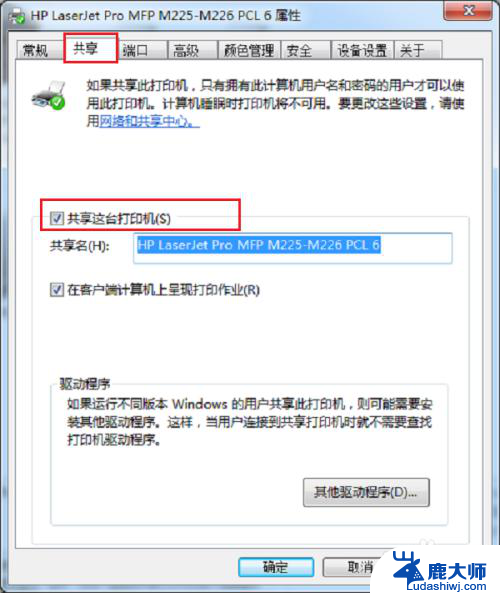
以上是有关打印机共享提示无法保存打印机设置的全部内容,对于那些不清楚的用户,可以参考以上小编提供的步骤进行操作,希望这些步骤能对大家有所帮助。